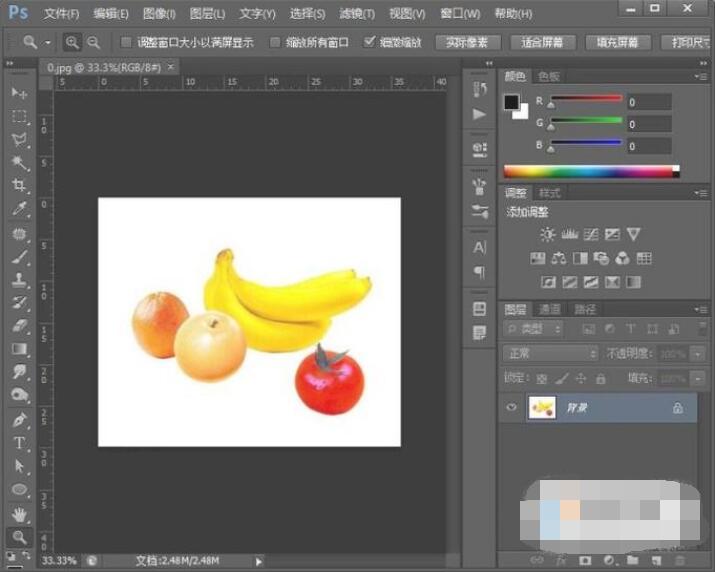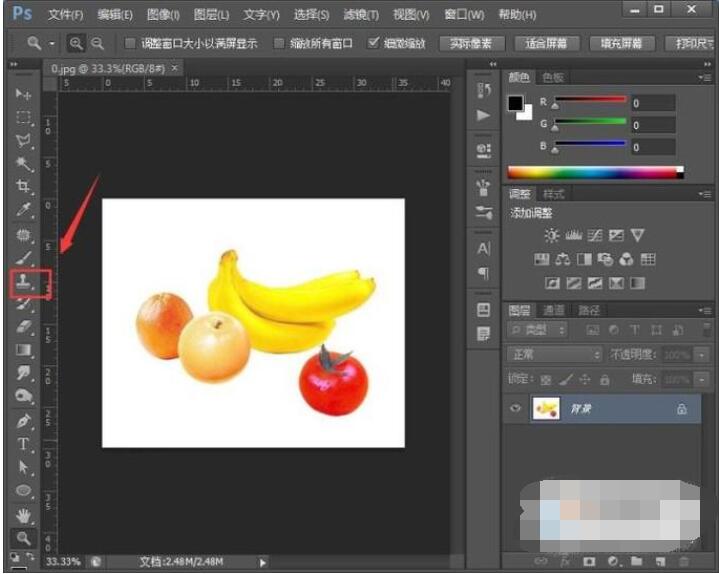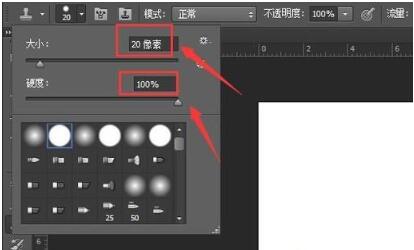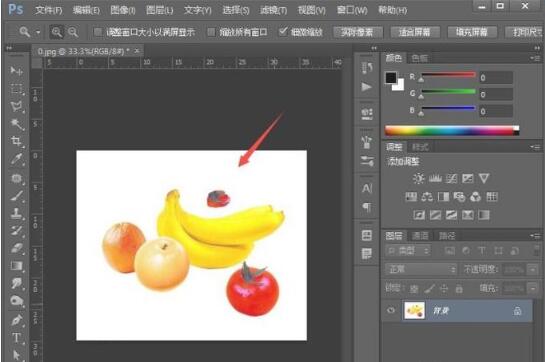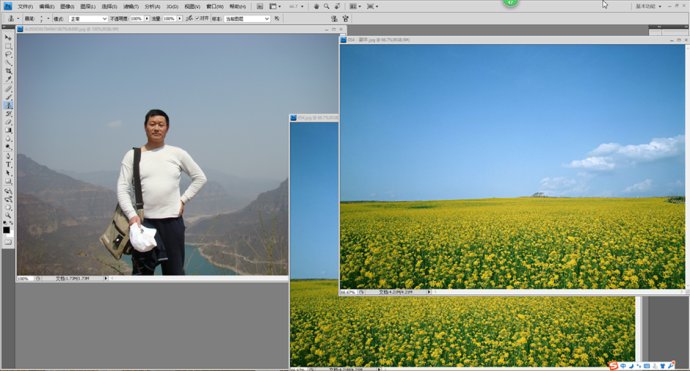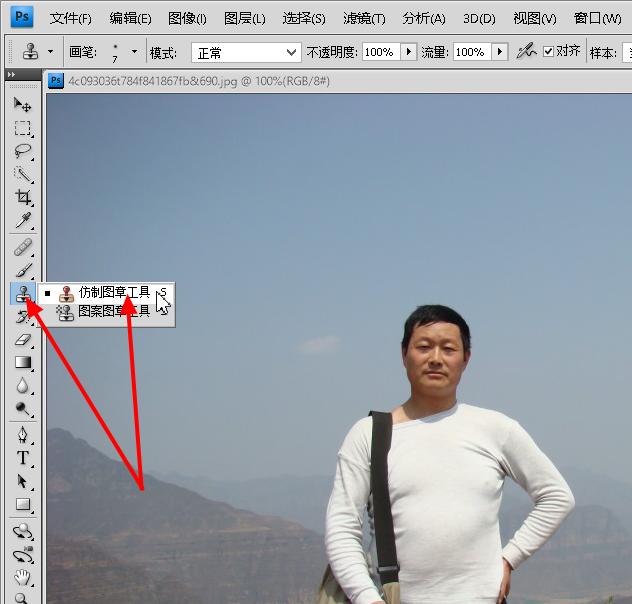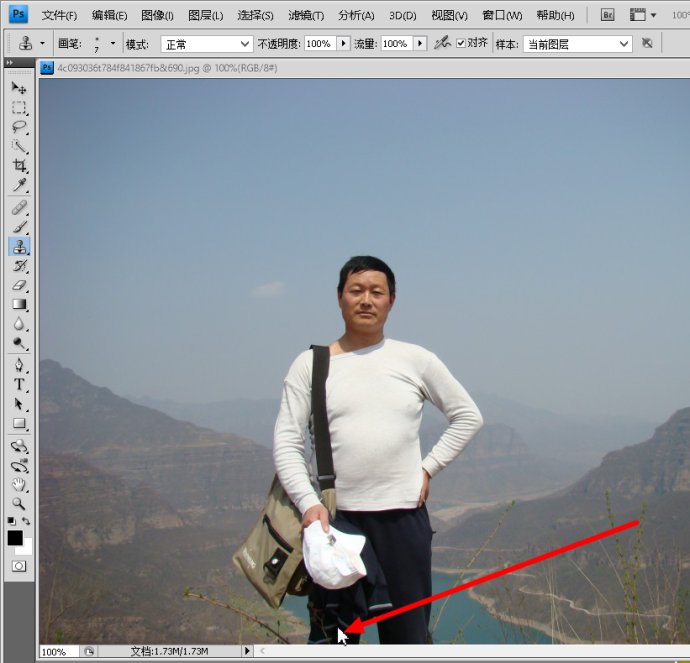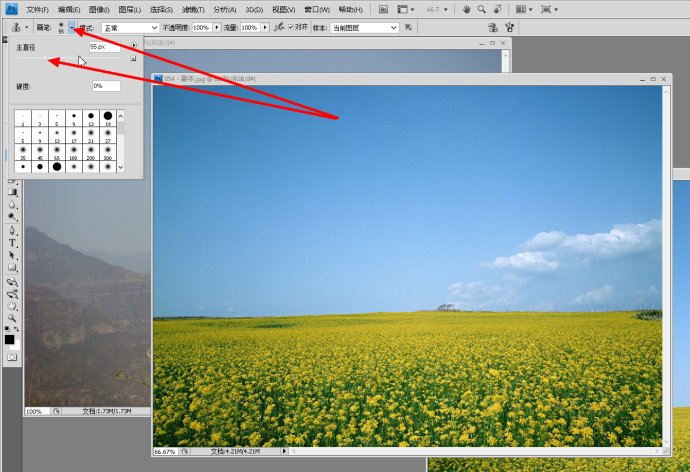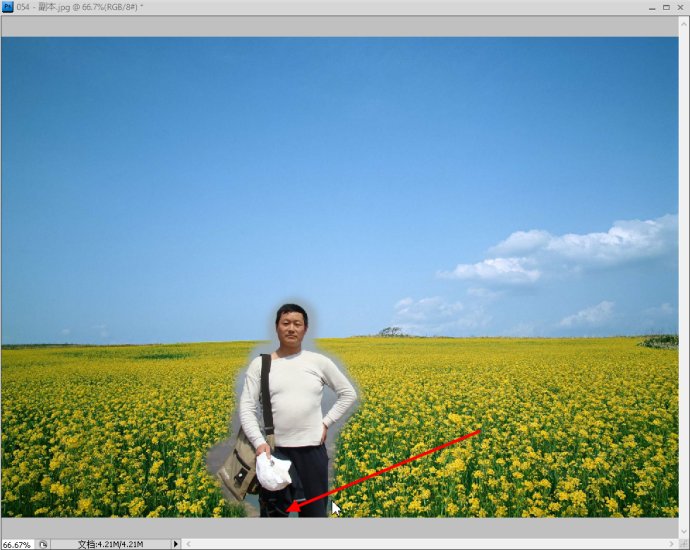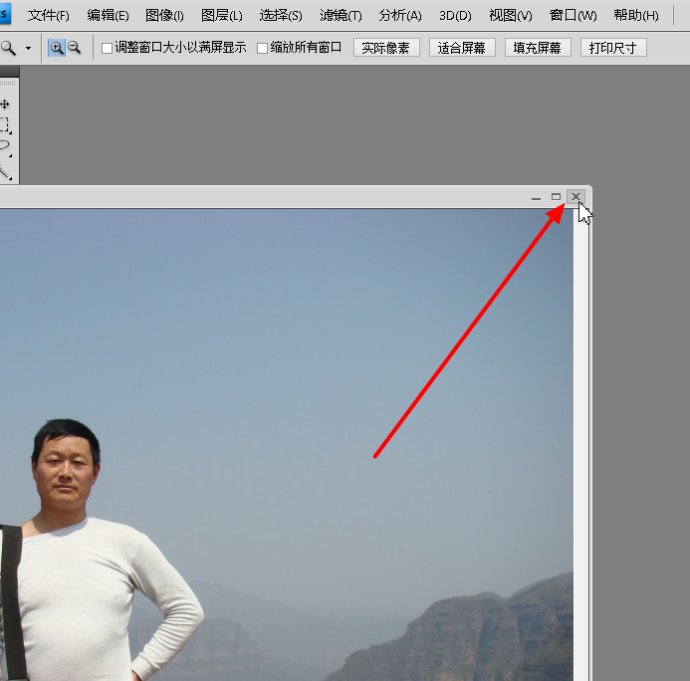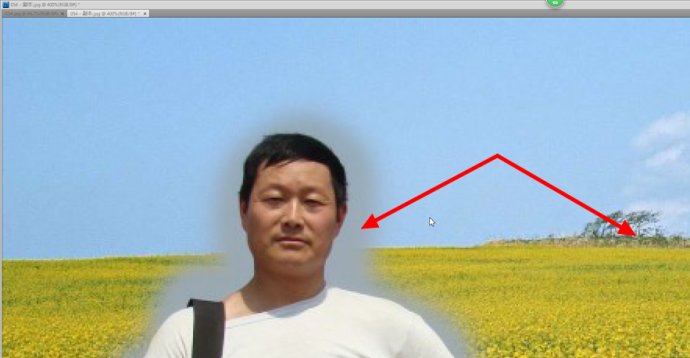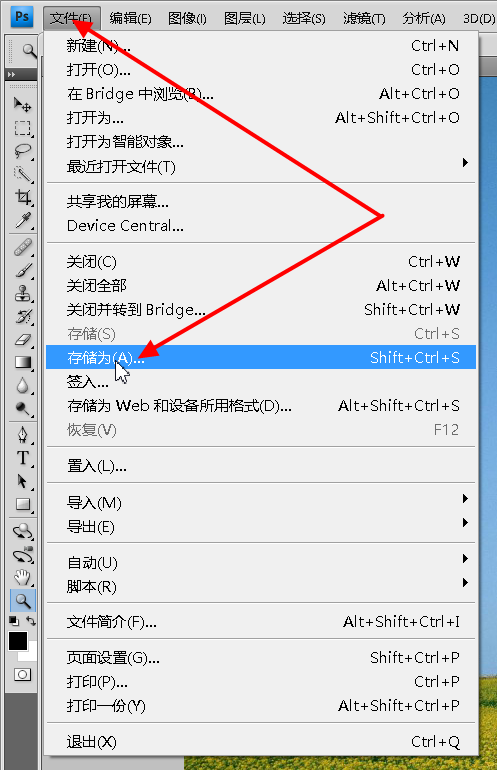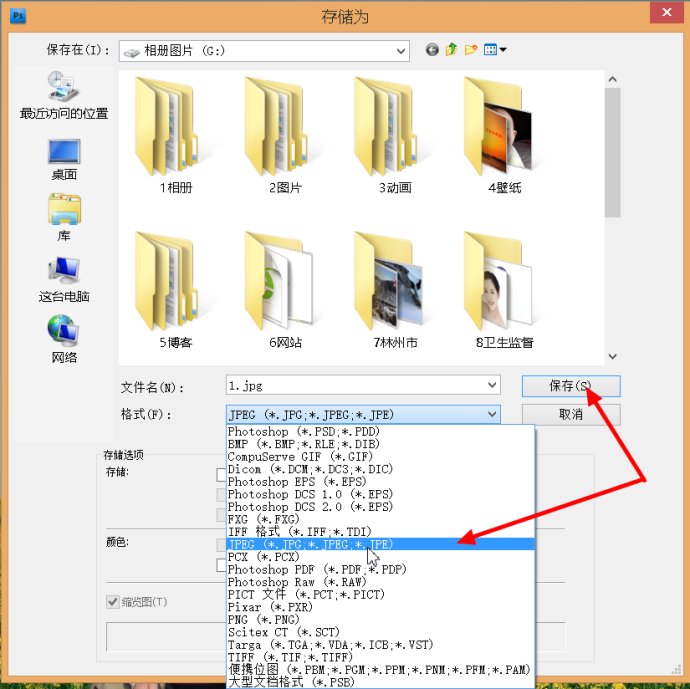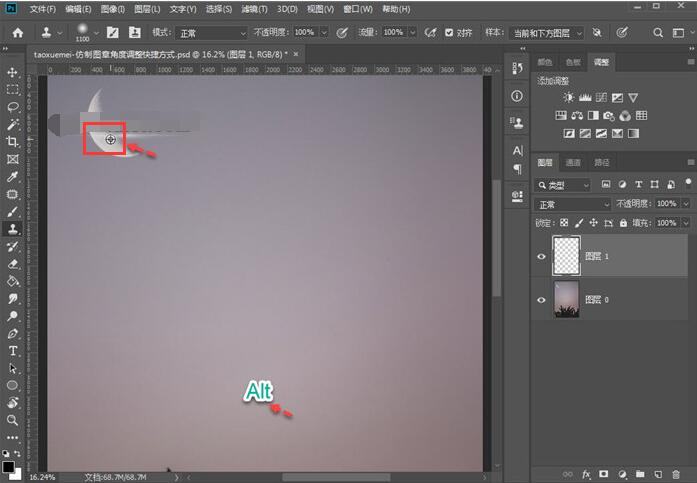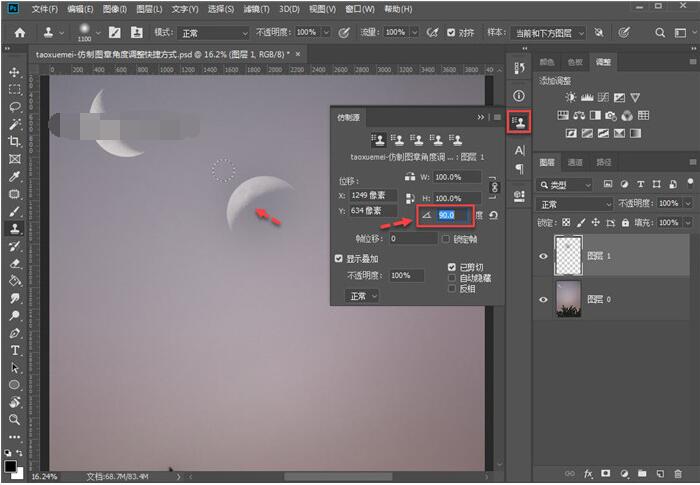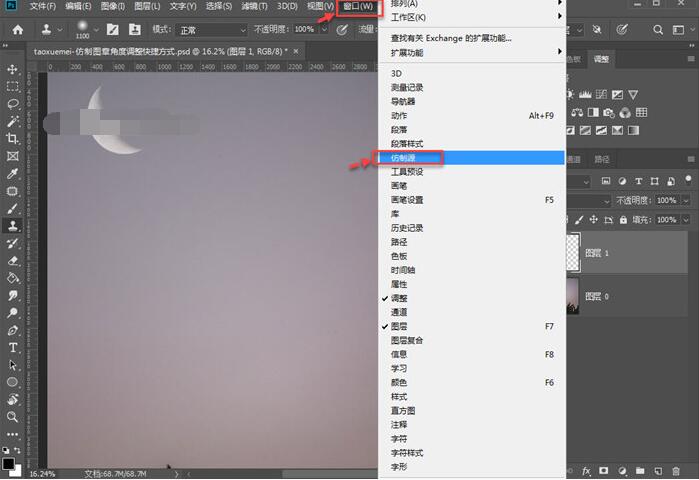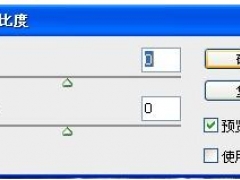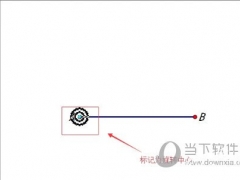PS仿制图章工具只能在图像内复制吗 仿制图章仿制源在哪里
PS仿制图章工具怎么用?仿制图章如何取样?PS仿制图章工具只能在图像内复制吗PS仿制图章怎么调大小?仿制图章怎么变大缩小?仿制图章仿制源怎么改变?PS找不到仿制图章仿制源怎么办?仿制图章是PS的一个复制区域工具,可以用来修复、抠图等。下面来看看PS仿制图章工具怎么用和仿制图章仿制源使用方法的图文教程。
PS仿制图章工具有什么用
仿制图章工具是photoshop软件中的一个工具,主要用来复制取样的图像。仿制图章工具使用方便,它能够按涂抹的范围复制全部或者部分到一个新的图像中。
仿制图章工具在photoshop软件中的工具箱中。
使用时,在工具箱中选取仿制图章工具,然后把鼠标放到要被复制的图像的窗口上,这时鼠标将显示一个图章的形状,和工具箱中的图章形状一样,按住Alt键,单击一下鼠标进行定点选样,这样复制的图像被保存到 剪贴板中。
PS仿制图章怎么用
PS仿制图章操作方法
1、我们将PS这款软件打开,然后按下Ctrl+O键在弹出的对话框内我们找需要的图片如图所示:
2、打开图片之后在工具箱内找到仿制图章工具,如图所示:
3、选择仿制图章工具之后在上面的设置里设置参数如图所示:
4、设置好之后我们在图片上按下alt将在图片上点击,然后使用鼠标左键进行涂抹可以看到此时就可以画出刚刚的水果图形了,如图所示:
5、继续使用鼠标左键进行涂抹,可以看到一个完整的图形就绘制出来了,如图所示:
PS仿制图章工具抠图方法
目的:将人物移植到风景图片中,如下图
操作方法:
1、打开PS软件,双击界面,从电脑里找到你要制作的图片,打开1张人物照片,2张同样的风景图片。如下图
2、点击“仿制图章工具”,选择“仿制图章工具”。如下图
3、按住“Alt”键,使用鼠标在人物的腿部(接近图下边),点击一下。如下图
4、点击“画笔”,并将“画笔”放大一下,便于涂抹,如下图
5、点击风景图片,使用鼠标在图片最下边合适的位置,由下向上涂抹,如下图
6、然后将人物照片删除。
7、选择风景图片,点击“仿制图章工具”,选择“仿制图章工具”。按住“Alt”键,使用鼠标在风景图片有明显标志的地方点击一下。如下图
8、然后将“画笔”缩小至10左右,再将图片放大,便于涂抹,然后点出涂抹有人物的风景图片,在同一明显标志的地方点击一下,然后在人物周边开始涂抹,要细致。(这一步很重要,这样是为了使用涂抹方法还原人物边缘的景物与原图一致)。
9、最后再将“画笔”缩小至6左右,处理一下窄狭的地方。如下图
10、这样将人物移植到风景图片中的过程就完成了,然后选择JPEG格式保存即可。如下图
11、效果图
PS仿制图章仿制源怎么控制
1、大家都知道,想要仿制图像的时候,只需要切换到仿制图章工具,按住Alt键点击目标,即可完成仿制源的设定,
2、如果要对仿制源进行角度调整,可以点击中间栏上的【仿制源】图标,展开的界面上,找到下图标注的地方,进行角度设定即可,但不好用,只能靠猜测角度,且需多次调整角度才能获得理想角度,
3、如果找不到仿制源图标,可以点击【窗口】后,在下拉菜单里面,点击【仿制源】,即可添加到界面上,
4、下面分享一下调整角度的快捷键,向左旋转的快捷键是Shift+Alt+《,按住这个组合键不放,会持续转动角度,
5、如果是向右旋转,可以按住Shift+Alt+》,点击一次调整的角度很小,按住不放,会持续转动。
以上就是仿制图章工具怎么用和仿制图章仿制源使用方法的步骤详解。PS仿制图章和图案图章是不同的,仿制图章智能在图像里复制粘贴图形,图案图章是需要预设图案,用户可以定义图案,再来复制粘贴到图片中,和仿制图章在图像内复制是不同的。PS仿制图章可以抠图和修复图片,使用简单。关注教程之家,解锁更多软件教程。